Lenovo IdeaPad Tablet K1 User Manual
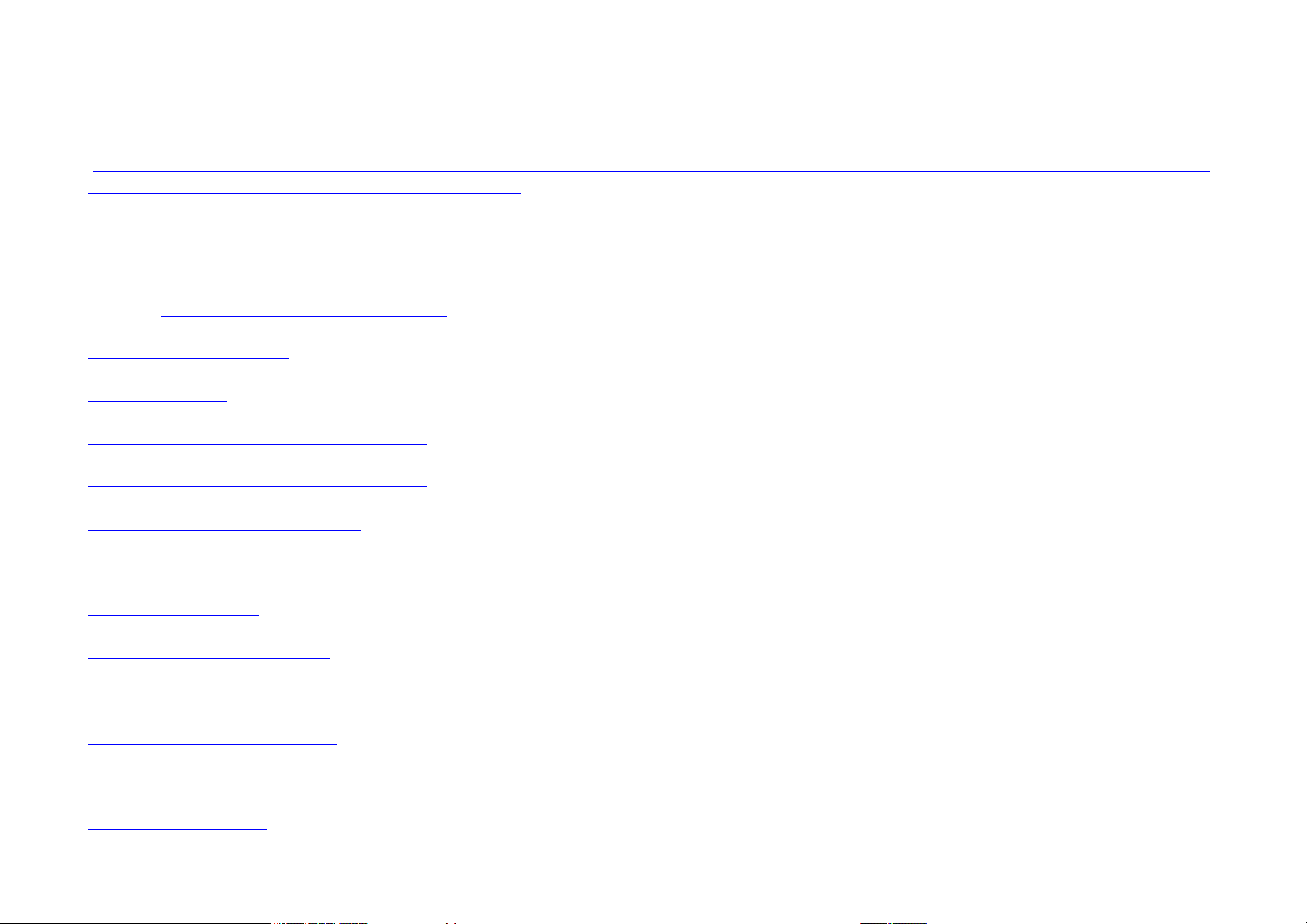
1
МАНУАЛ
http://consumerdl.lenovo.cdn20.com/UserFiles/UserGuide/en/User%27s%20guides%20and%20manuals/K1/Lenovo%20IdeaPad%20Tablet%20K1%
20User%20Guide%20V2.0/data/RU/chapter01.html#c1_1
Содержание
Глава 01 Обзор устройства IdeaPad Tablet K1
Описание внешнего вида
1-2
Описание кнопок
1-3
Включение/выключение IdeaPad Tablet K1
1-4
Включение/выключение подсветки экрана
1-5
Блокировка/разблокировка экрана
1-6
Основные жесты
1-7
Советы по навигации
1-8
Четыре панели рабочего стола
1-9
Главный экран
1-10
Переключение главного экрана
1-11
Строка состояния
1-12
Недавние приложения
1-13
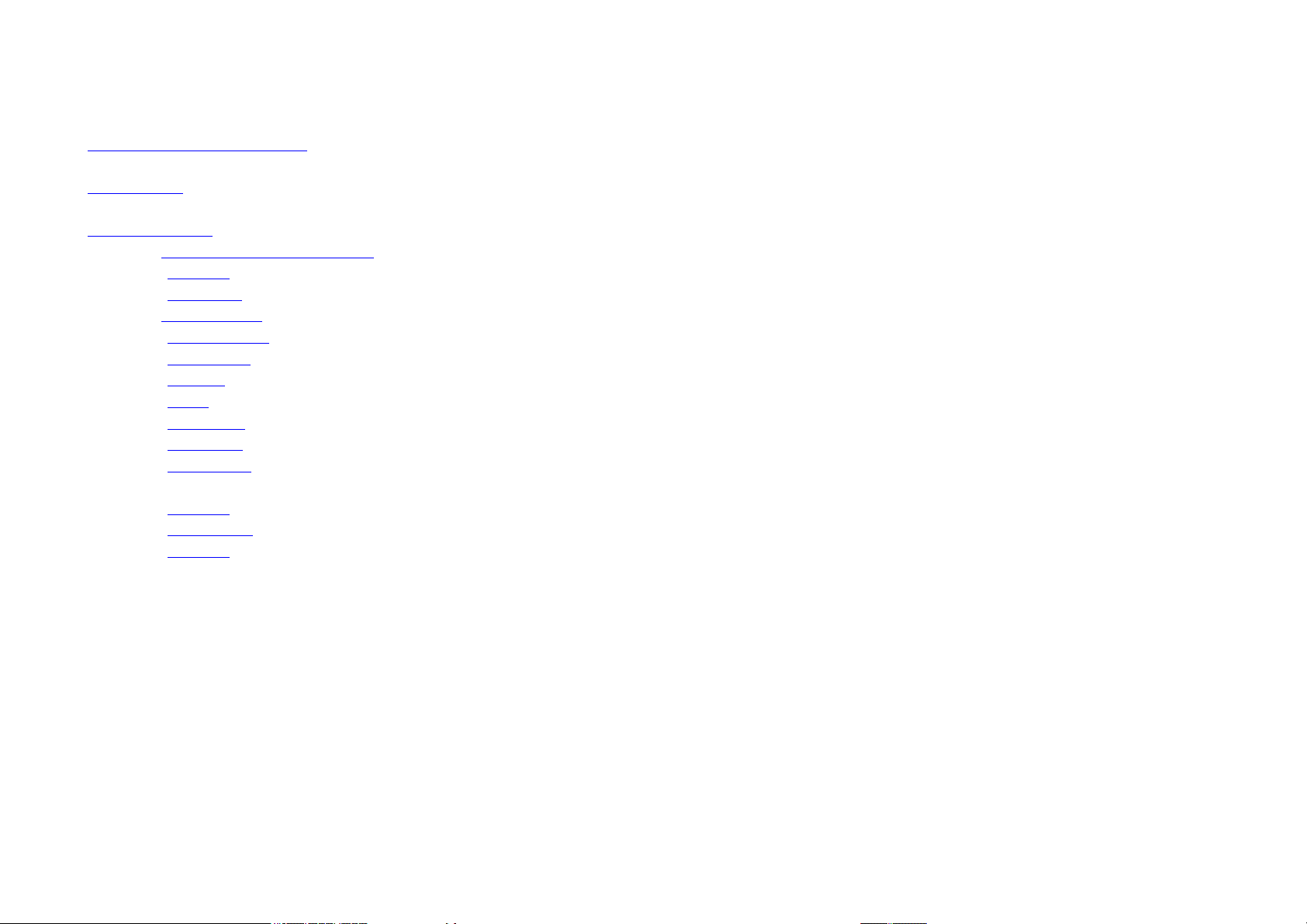
2
Управление приложениями
1-14
Ввод текста
1-15
Синхронизация
Глава 02 Подключение к Интернету
2-1 Браузер
2-2 App Shop
Глава 03 Приложения
3-1 Калькулятор
3-2 Календарь
3-3 Камера
3-4 Часы
3-5 Контакты
3-6 Эл. почта
3-7 File Mgmt.
3-8 Галерея
3-9 SMS/MMS
3-10 Музыка
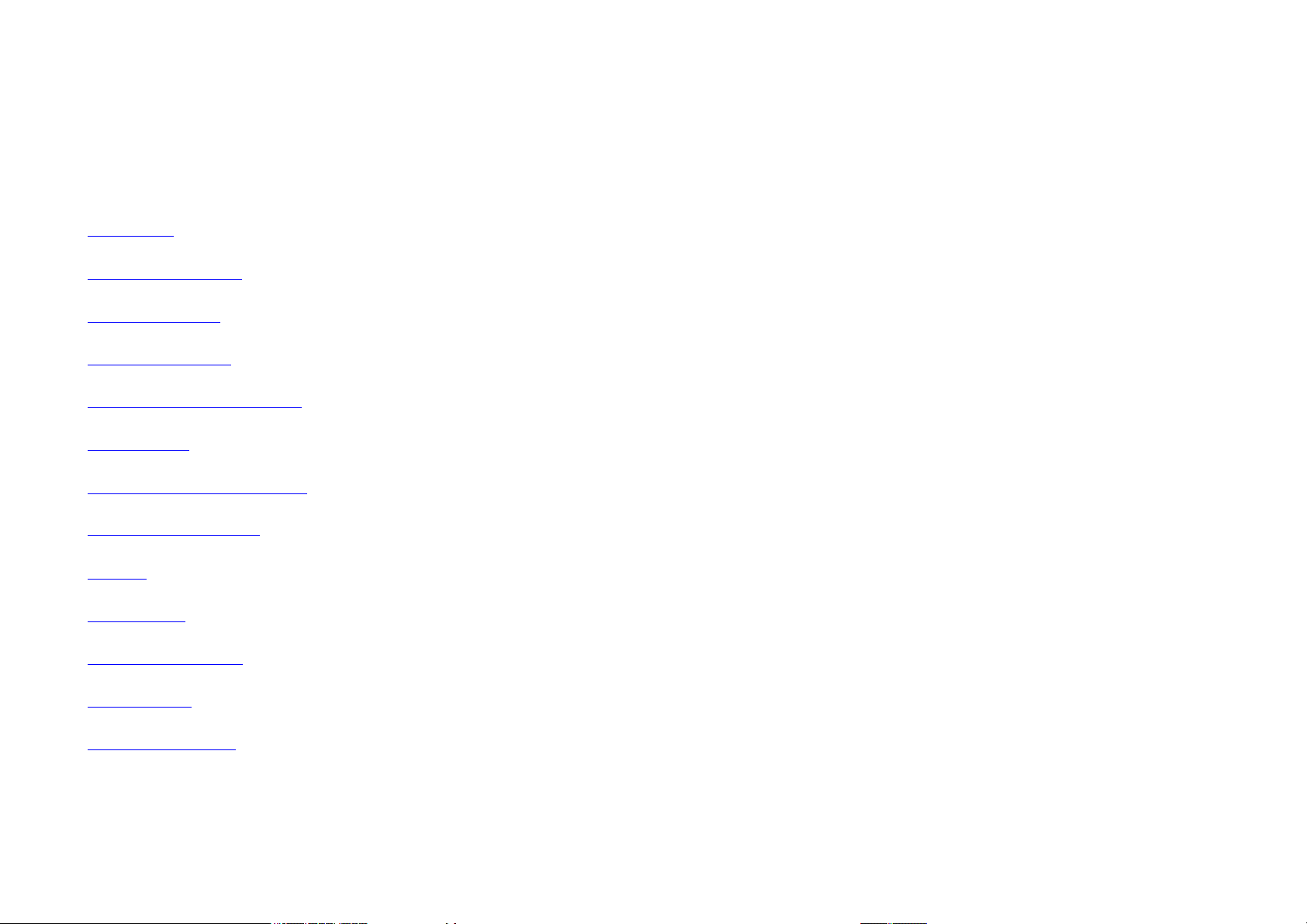
3
Глава 04
Настройки
4-1
Беспроводные сети
4-2
Настройки звука
4-3
Настройки экрана
4-4
Местоположение и защита
4-5
Приложения
4-6
Аккаунты и синхронизация
4-7
Конфиденциальность
4-8
Память
4-9
Язык и ввод
4-10
Спец. возможности
4-11
Дата и время
4-12
О планшетном ПК
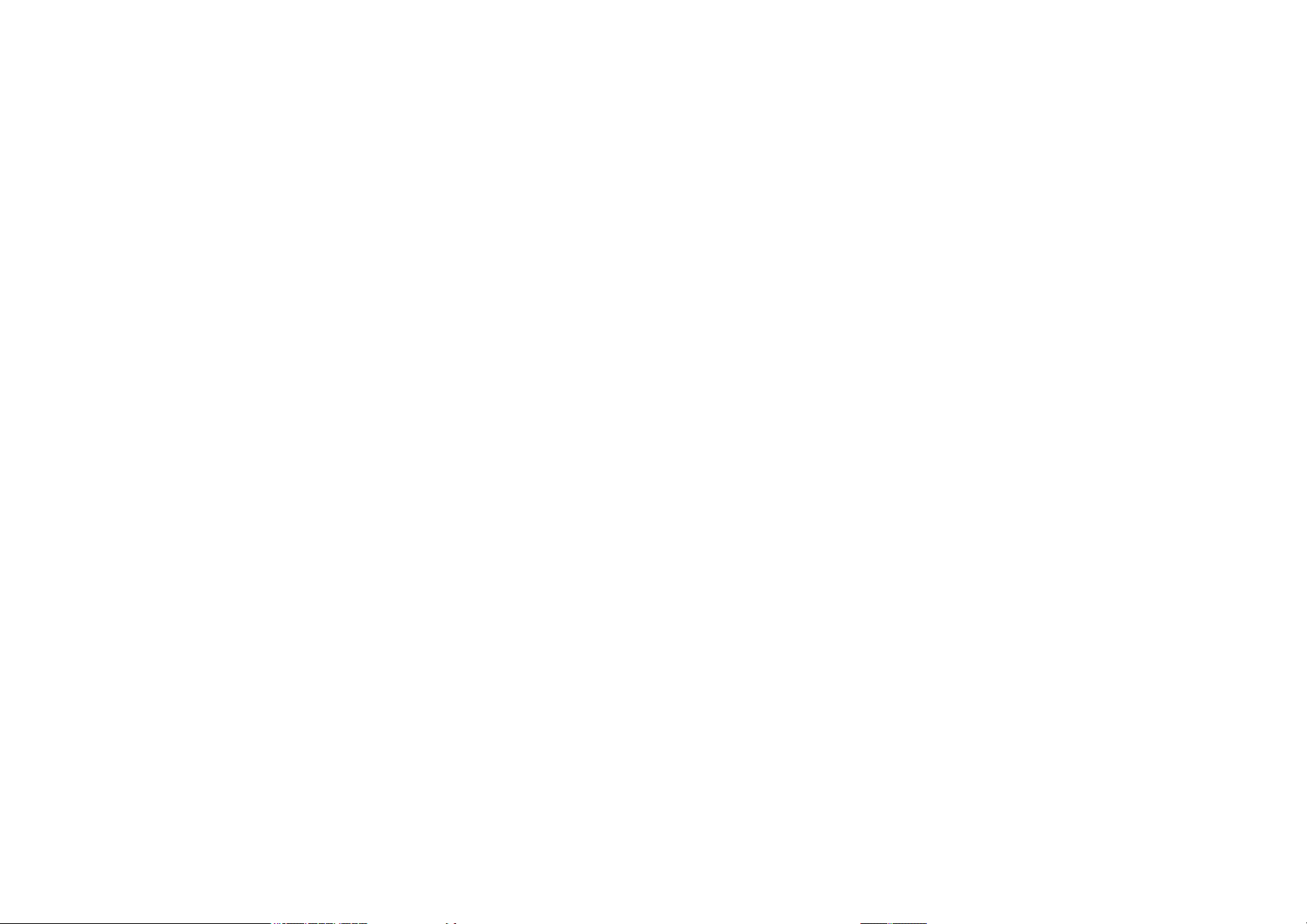
4
_____________________________________________________________________________
Глава 01
Обзор устройства IdeaPad Tablet K1
*Только для определенных моделей
1-1 Описание внешнего вида
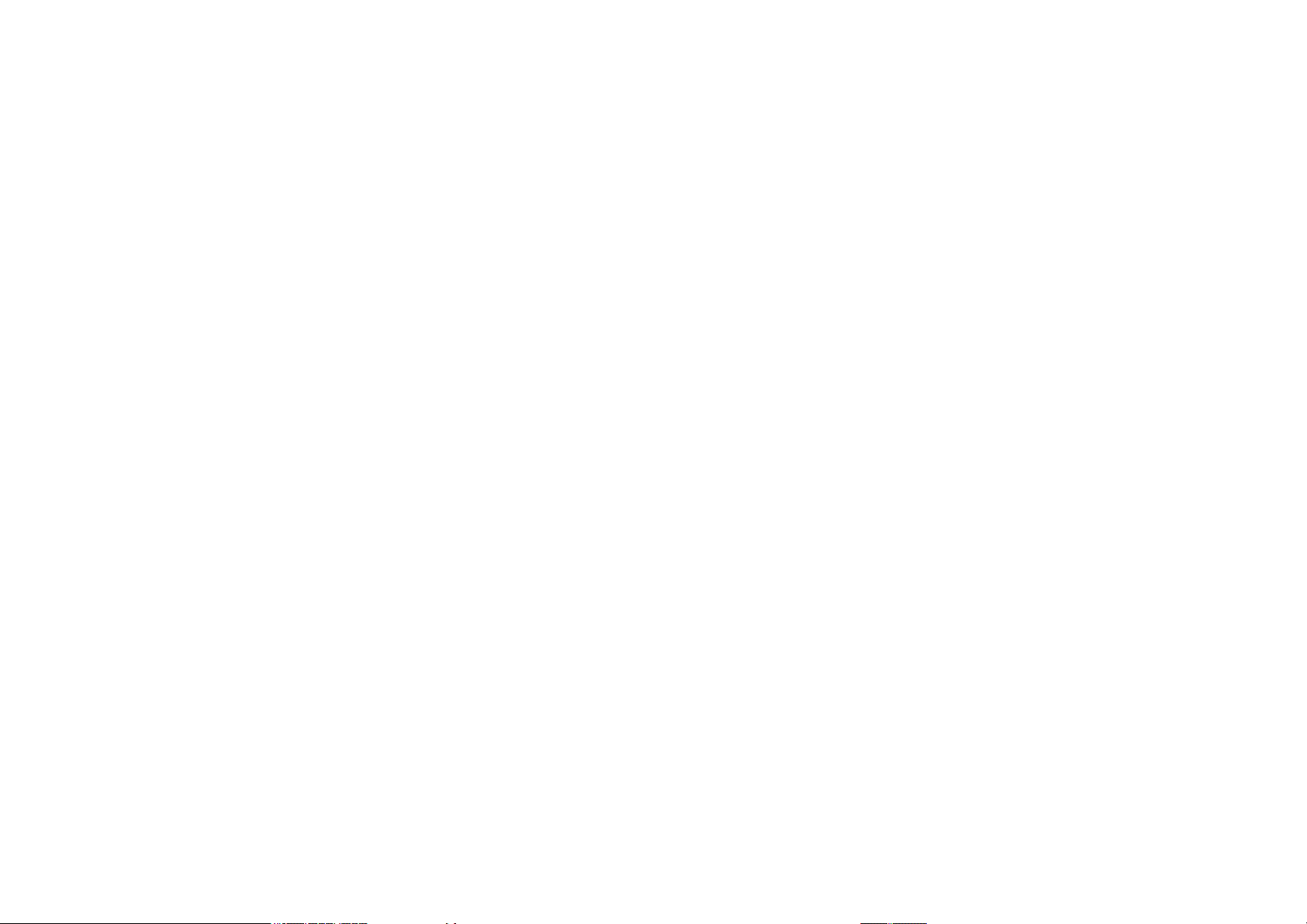
5
Изображения приведены только в качестве примеров и могут отличаться от фактических изображений устройства.
1-2 Описание кнопок
Кнопка питания
Когда устройство выключено, нажмите и удерживайте данную кнопку (в течение 2–3 сек.), чтобы включить устройство IdeaPad Tablet
K1.
После включения устройства IdeaPad Tablet K1 нажмите данную кнопку, чтобы выключить подсветку экрана. Когда подсветка экрана
выключена, снова нажмите данную кнопку, чтобы включить подсветку экрана.
После включения устройства IdeaPad Tablet K1 нажмите и удерживайте данную кнопку (в течение 2–3 сек.), чтобы разбудить IdeaPad
Tablet K1. Всплывающее окно выключения; нажмите «ОК», чтобы выключить устройство IdeaPad Tablet K1.
После включения устройства IdeaPad Tablet K1 нажмите и удерживайте данную кнопку (в течение 6 сек.) для принудительного
выключения устройства.
Кнопка громкости
Позволяет регулировать уровень громкости.
Переключатель блокировки ориентации экрана
Передвиньте переключатель ВВЕРХ, чтобы разблокировать ориентацию экрана и разрешить поворот экрана.
Передвиньте переключатель ВНИЗ, чтобы заблокировать ориентацию экрана и запретить поворот экрана.
*разъем для SIM-карты
Разъем для SIM-карты расположен в правой верхней части рамки устройства. Когда устройство выключено, вставьте конец предмета
с острыми концами в маленькое отверстие над разъемом, чтобы извлечь заглушку. Затем вставьте SIM-карту в разъем. Чтобы извлечь
SIM-карту, нажимайте на заглушку, пока она не выскочит.
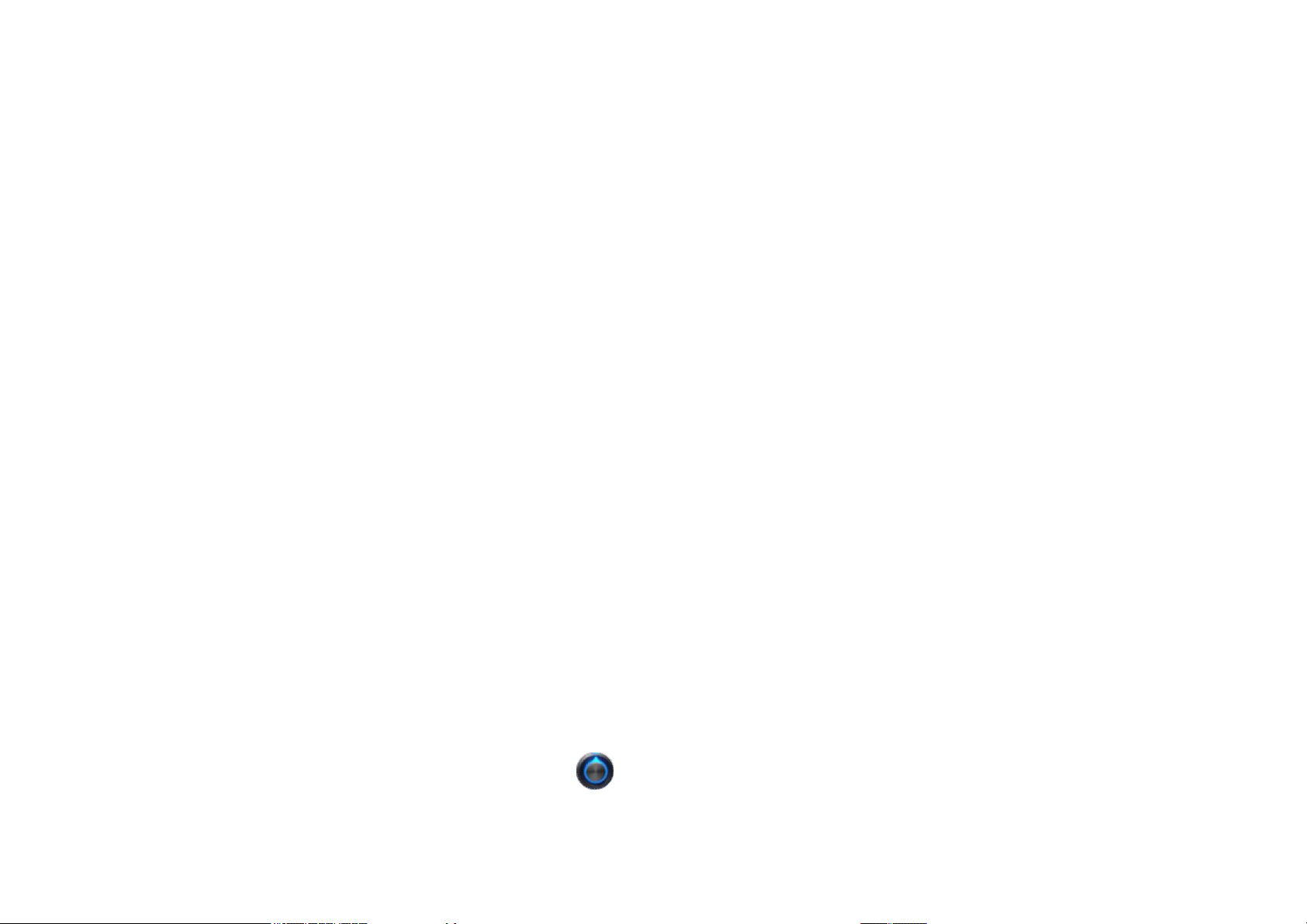
6
1-3 Включение/Выключение IdeaPad Tablet K1
Включение IdeaPad Tablet K1
Нажмите и удерживайте кнопку «Питание» в левом верхнем углу устройства IdeaPad Tablet K1. Включится экран Lenovo, а затем
отобразится экран запуска устройства.
Выключение IdeaPad Tablet K1
Нажмите и удерживайте кнопку «Питание» в левом верхнем углу устройства IdeaPad Tablet K1, пока не отобразится окно <Выключение>.
Коснитесь «ОК», чтобы выключить устройство IdeaPad Tablet K1.
*Если используется 3G-версия устройства, после выключения устройства можно извлечь SIM-карту. Если извлечь SIM-карту из устройства,
когда оно включено, это может привести к повреждению SIM-карты.
1-4 Включение/выключение подсветки экрана
Включение подсветки экрана
Когда устройство находится в режиме ожидания, коснитесь кнопки «Питание» в левой верхней части устройства IdeaPad Tablet K1, чтобы
«разбудить» экран. Экран устройства начнет светиться, что будет означать включение подсветки.
Выключение подсветки экрана
Если устройство IdeaPad Tablet K1 включено, но вы не собираетесь пользоваться им в ближайшее время, коснитесь кнопки «Питание» в
левой верхней части устройства, чтобы выключить подсветку экрана. Для экономии заряда батареи устройство IdeaPad Tablet K1 перейдет в
режим ожидания.
1-5 Блокировка/разблокировка экрана
Блокировка экрана
Автоматическая блокировка
Тайм-аут экрана можно настроить в разделе <Экран> меню « Настройки». Если в установленное время на устройстве не будет
выполнено каких-либо операций, подсветка экрана выключите автоматически, а устройство — заблокируется.

7
Ручная блокировка
Если устройство IdeaPad Tablet K1 включено, но вы не собираетесь пользоваться им в ближайшее время, коснитесь кнопки «Питание» в
левой верхней части устройства, чтобы выключить подсветку экрана. Устройство перейдет в режим ожидания и заблокируется.
Разблокировка экрана
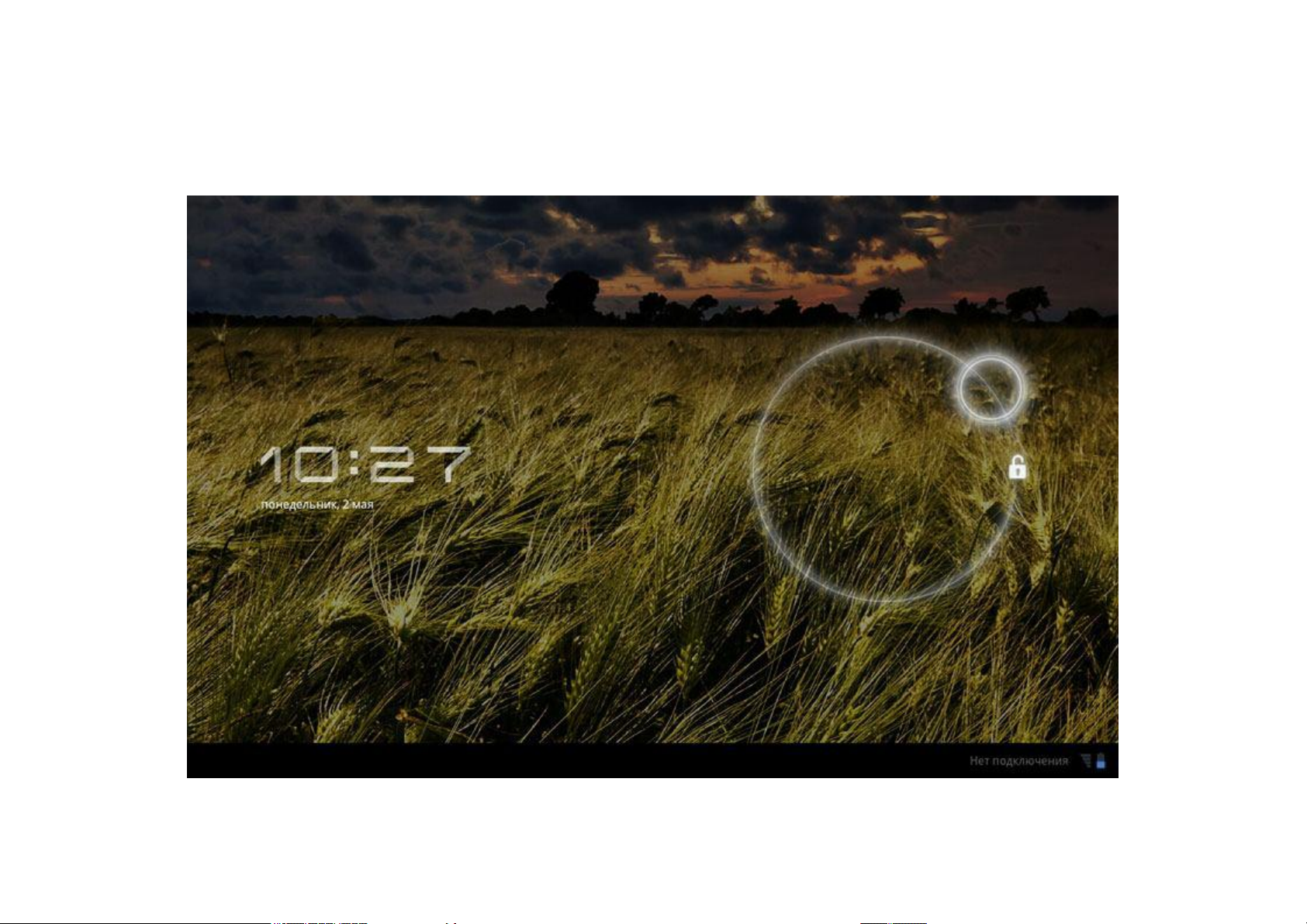
8
Когда устройство находится в режиме ожидания, коснитесь кнопки «Питание» в левом верхнем углу устройства IdeaPad Tablet K1, чтобы
снова включить подсветку экрана. Также можно коснуться значка замка, следуя инструкциям на экране, чтобы разблокировать экран, как
показано на рисунке ниже.
Настройка модели разблокировки экрана
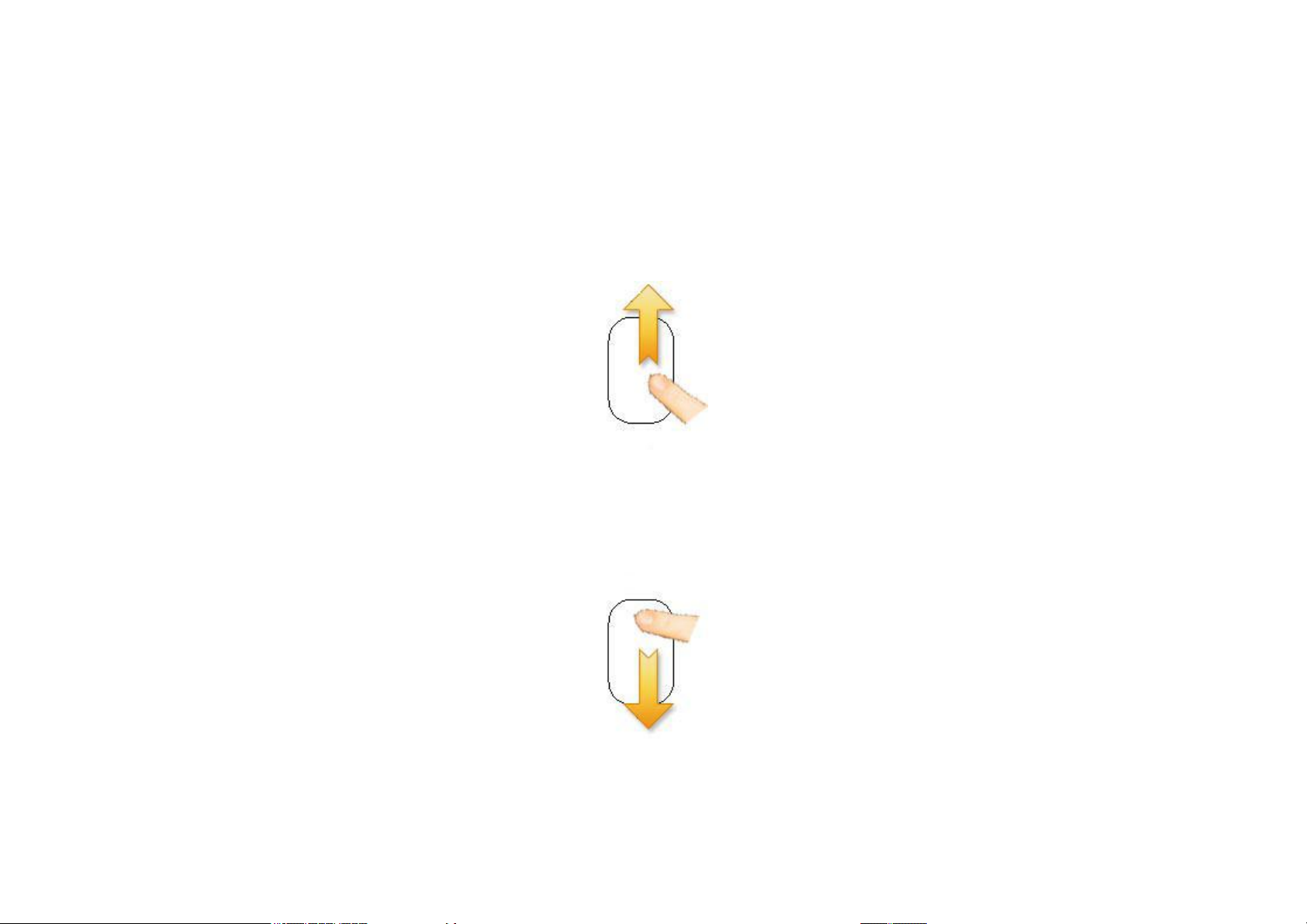
9
Чтобы настроить модель разблокировки экрана, коснитесь <Блокировка экрана> в разделе <Местоположение и защита> меню «Настройки».
После включения данной функции нарисуйте на экране свою модель разблокировки, которая будет использоваться для разблокировки
устройства перед его использованием.
1-6 Основные жесты
(1) Чтобы отобразить динамическое меню, проведите пальцем вверх
Вверх
(2) Чтобы вернуться на предыдущую страницу, прокрутите пальцем вниз
Вниз
(3) Чтобы вернуться к рабочему столу, щелкните данную кнопку
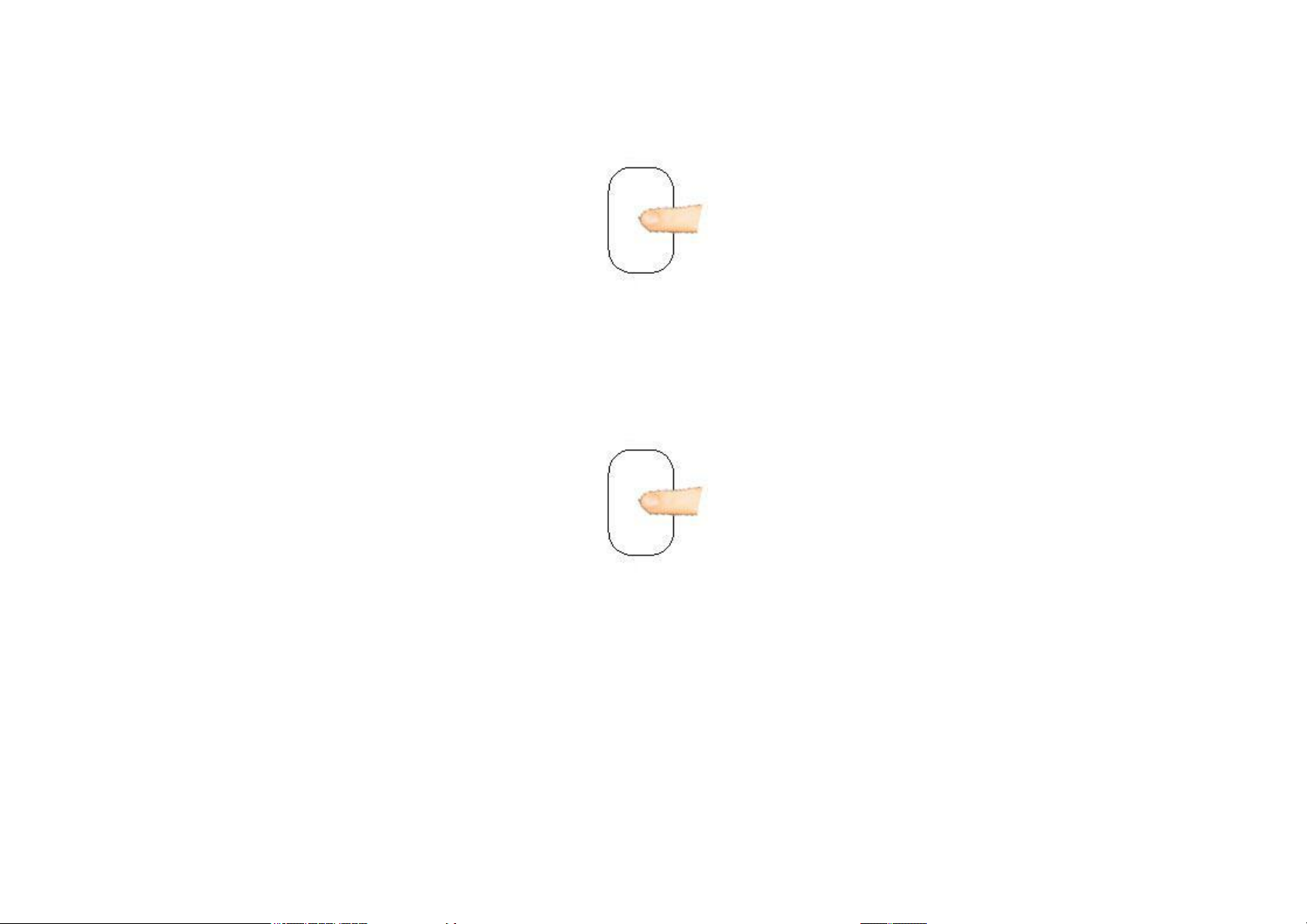
10
Щелкните
(4) Чтобы сделать снимок экрана, нажмите и удерживайте данную кнопку
Нажмите и удерживайте
1-7 Советы по навигации
Главный экран : возврат к главному экрану.
Назад : возврат к предыдущему экрану.
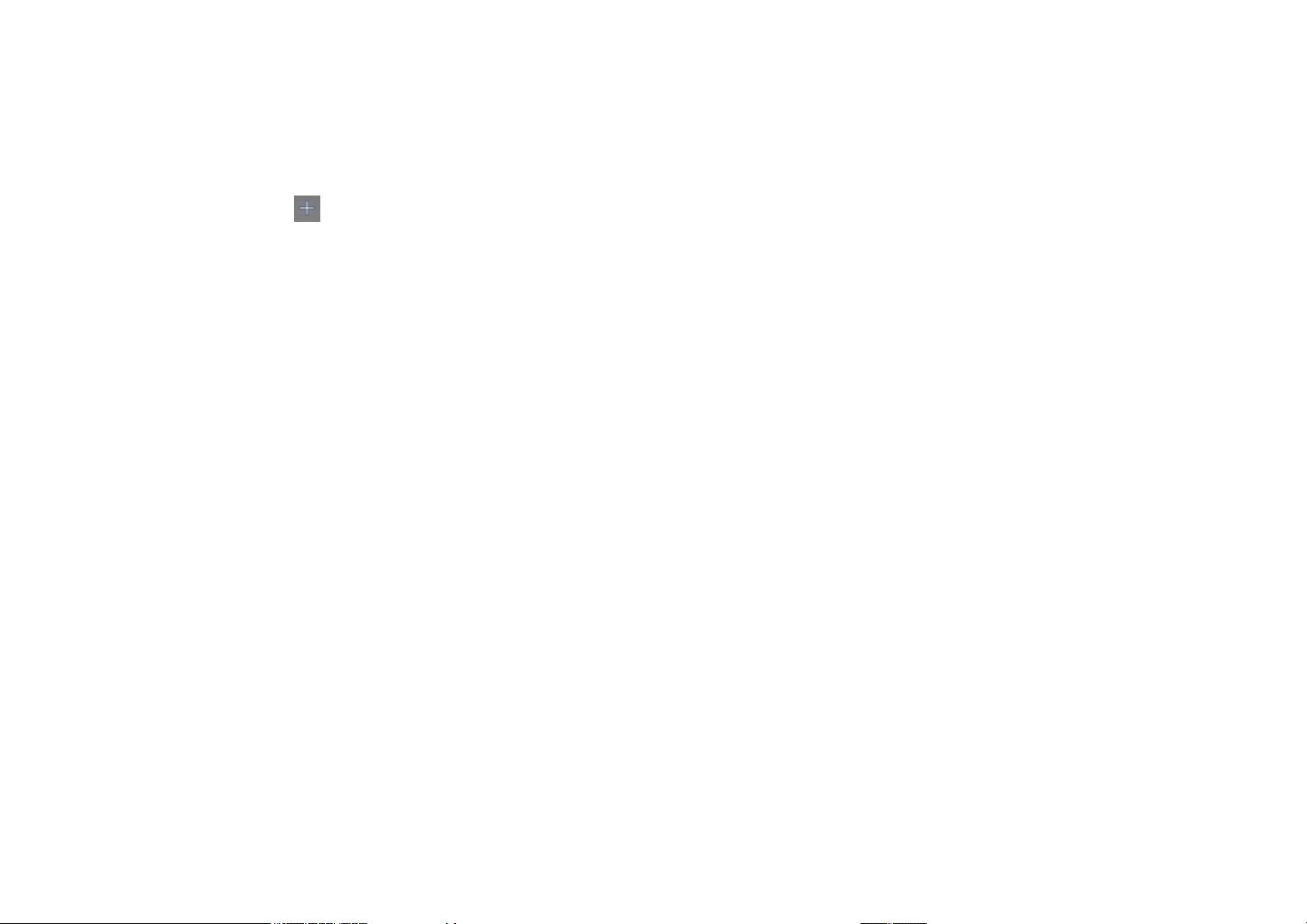
11
Недавние приложения : отображение недавно использованных приложений.
Меню приложений : отображение приложений, доступных на планшетном ПК.
Добавить виджет : Добавление виджетов и ярлыков.
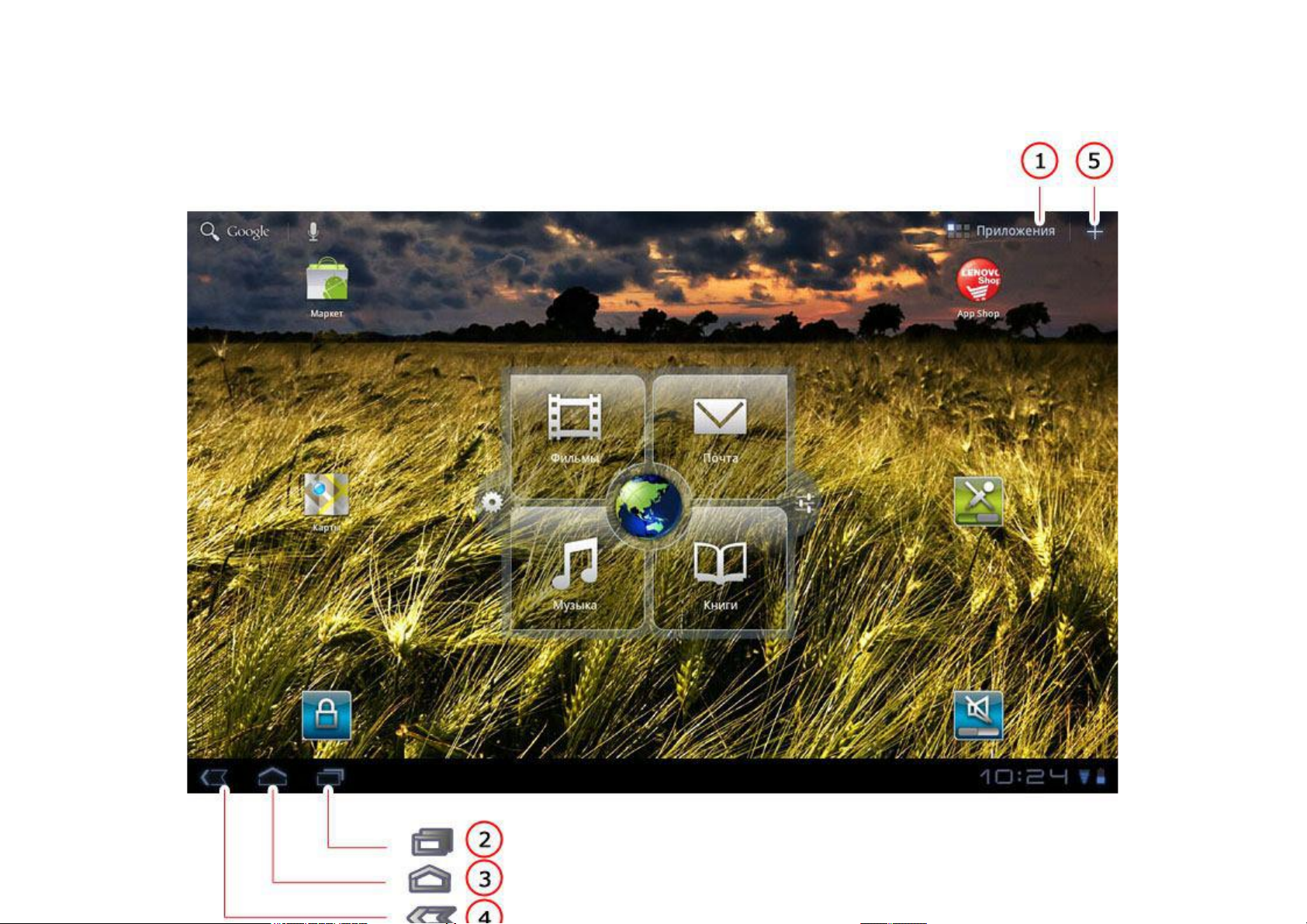
12

13
1 - Открытие меню приложений
4 - Назад
2 - Недавние приложения
5 - Добавить виджет
3 - Главный экран
1-8 Четыре панели рабочего стола
